Apple TV – нечто большее, чем банальная приставка для телевизора. С ее помощью владельцы Apple-техники смогут использовать iTunes для взаимодействия между девайсами, свободно транслировать команды с любого устройства экосистемы, в том числе посредством AirPlay. Еще одно важное достоинство – возможность запускать большую часть iOS-приложений. Только сначала нужно подключить Apple TV к телевизору, компьютеру, а также iPhone. Уже потом можно заняться привязкой и дополнительной периферии, которая есть дома.
Как подключить Apple TV к телевизору или компьютеру?
Чтобы подключить Apple TV к телевизору или ноутбуку, можно использовать 2 технологии: проводное HDMI-подключение и беспроводная связь по Wi-Fi. В плане удобства синхронизации беспроводное подключение выигрывает, но в отношении качества связи – лучше кабельный вариант. Мы бы рекомендовали использовать Wi-Fi способ только для тех, кто желает максимально избавиться от проводов или не может рядом разместить приставок. Во всех остальных случаях лучше применять HDMI-провод, так будет скорость выше, а задержки меньше. Тем более, что iTunes работает только при кабельном подключении.
Первым делом нужно собрать все необходимое. Нам потребуется: пульт дистанционного управления, HDMI-кабель (для 4k модели требуется HDMI 2.0 или выше версии), блок питания (идет в комплекте).
Руководство по подключению Apple TV к телевизору или компьютеру:
- Подключаем HDMI кабель одной стороной к компьютеру или ТВ, а второй – к приставке.
- Берем блок питания, одну сторону вставляем в саму приставку, а вторую подключаем к розетке.

- Включаем телевизор или ПК и выбираем источник сигнала – тот самый HDMI-канал, к которому подключена приставка.
- Включаем Apple TV и проходим процедуру первичной настройки: выбор языка, региона, нужно ли активировать Siri.
- Указываем пароль к персональной Wi-Fi-сети. Это один из этапов настройки, через который проведет мастер.
- Мастер настройки может как предложить, так и проигнорировать вход в свой аккаунт Apple ID. Для удобства использования приставки это лучше сделать. Достаточно перейти в нужный раздел настроек.
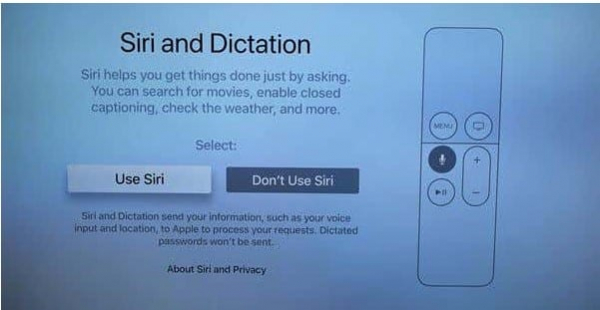
Уже сейчас Apple TV подключен и готов работать, хотя для раскрытия всех возможностей приставки еще потребуется некоторая настройка.
Инструкция по подключению дополнительных устройств
Чтобы использовать Apple TV на полную, вероятно, вам потребуется подключить к приставке другие гаджеты. Это даст возможность удаленно управлять устройством, настраивать аппарат с телефона, выбирать источник звука и т. п.
IPhone и iPad
Синхронизация «яблочных» устройств выглядит предельно просто, она выполняется в несколько действий. Все они описаны ниже.
Как подключить iPhone к Apple TV:
- Включаем на смартфоне Bluetooth и Wi-Fi.
- Приближаем девайс к приставке, чтобы расстояние было около 1 м.
- Как только появится уведомление с предложением настроить приставку, подтверждаем запрос.
- Входим в свой Apple ID, если не сделали этого ранее.
- Готово, теперь Apple TV синхронизирован с другими устройствами этого производителя.
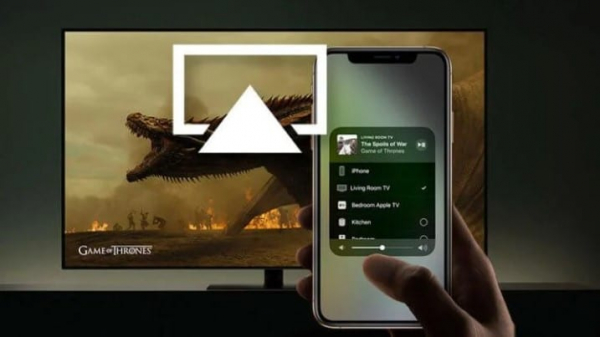
Такой трюк не сработает с Macbook, должно применяться именно мобильное устройство Apple. Если же что-то не получилось, всегда можно установить приложение Apple TV Remote. Внутри в разделе «Настройки» – «Основные» нужно выбрать «Пульты» и указать код с экрана. При этом устройства должны быть подключены к одной сети. С этих пор управлять приставкой можно даже без пульта.
AirPods
Чтобы подключить AirPods к Apple TV, нужно сделать следующее:
- Положить наушники в кейс, отключив их предварительно от всех других устройств.
- Открываем настройки приставки, переходим в раздел Bluetooth и выбираем «Другие устройства» или «Пульты и устройства».
- Извлекаем наушники из кейса и нажимаем кнопку на корпусе, чтобы индикатор начал мигать белым светом.
- В разделе «Другие устройства» должны отобразиться ваши AirPods на приставке. Осталось только выбрать их.

Если звук не идет на наушники, то нужно открыть «Настройки» – «Видео и аудио», а затем выбрать «Аудиовыход». Здесь есть вариант «Временный аудиовыход», на него нужно нажать и выбрать из списка AirPods.
Совет! Точно таким же образом можно к подключить Apple TV к Алисе (Яндекс.Станции). Принцип сохраняется, отличается лишь способ включения синхронизации на колонке.
Дополнительные вопросы
Здесь мы опишем некоторые нюансы и особенности использования Apple TV:
- Управлять приставкой можно без пульта с iPhone или iPad.
- Для быстрой настройки Apple TV через смартфон требуется обновиться до последней версии iOS, а также включить двухфакторную аутентификацию при входе в Apple ID. Также важно включить сервис «Свазка ключей iCloud».
- Функция «Один экран Домой» позволит отображать одинаковую картинку на всех синхронизированных устройствах.
- Вы можете загружать и использовать приложения из App Store.
Теперь вы знаете, как подключить Apple TV к Wi-Fi, а также различным устройствам. Для этого используется либо HDMI-кабель, либо Wi-Fi-сеть. В целом процедура несложная, поэтому разобраться не составит большого труда. Однако в случае появления каких-то проблем, задавайте вопросы в комментариях.
